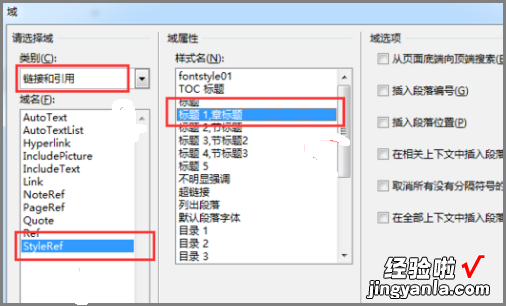经验直达:
- 怎样把一个word文档从中间分成两部分
- word文档中间分割线怎么设置
- 怎么在word文档中分章
一、怎样把一个word文档从中间分成两部分
1、在Word里面打开那个需要分割的文档(假设它的文件名叫做“原始文档.doc”);
键入ALT F11打开VBA编辑器 , 选择菜单“插入-模块”;
粘贴下面的代码:
Option Explicit
Sub SplitPagesAsDocuments()
Dim oSrcDoc As Document, oNewDoc As Document
Dim strSrcName As String, strNewName As String
Dim oRange As Range
Dim nIndex As Integer
Dim fso As Object
Set fso = CreateObject("Scripting.FileSystemObject")
Set oSrcDoc = ActiveDocument
Set oRange = oSrcDoc.Content
oRange.Collapse wdCollapseStart
oRange.Select
For nIndex = 1 To ActiveDocument.Content.Information(wdNumberOfPagesInDocument)
oSrcDoc.Bookmarks("page").Range.Copy
oSrcDoc.Windows(1).Activate
Application.Browser.Target = wdBrowsePage
Application.Browser.Next
strSrcName = oSrcDoc.FullName
strNewName = fso.BuildPath(fso.GetParentFolderName(strSrcName), _
fso.GetBaseName(strSrcName) & "_" & nIndex & "." & fso.GetExtensionName(strSrcName))
Set oNewDoc = Documents.Add
Selection.Paste
oNewDoc.SaveAs strNewName
oNewDoc.Close False
Next
Set oNewDoc = Nothing
Set oRange = Nothing
Set oSrcDoc = Nothing
Set fso = Nothing
MsgBox "结束!"
End Sub
键入F5运行,看到“完成!”结束 。
2、检查当前文档所在路径下是否生成若干名为“原始文档_n.doc”(n代表其对应原始文档中的第几页)的文档,检查它们的内容是否就对应于原始文档每个页面的内容 。
如文档中有分节符分解后的文档会出现空白页,如要分解后不出现空白页,需要把文档中的分节符删除 。消除分节符的方法:
注意事项
分节符若全部替换,要注意替换后文档可能会出现排版混乱,这则需要自己手动排版了 。
二、word文档中间分割线怎么设置
1
我们要为最后一段加分隔线,所以先选中最后一段 , 注意不要将后面那个段落符号给选上,这很重要 。如果选上了后面将不会有分隔线 。
Word文档怎样给段落加分隔线
2
单击【页面布局】选项卡
Word文档怎样给段落加分隔线
3
单击【页面设置】下的【分栏】按钮,接下来会出现下拉菜单 。
Word文档怎样给段落加分隔线
4
单击下拉菜单下的【更多分栏】按钮进入设置界面 。
Word文档怎样给段落加分隔线
5
调整好设置后勾上右上角的【分隔线】 , 单击确定 。
Word文档怎样给段落加分隔线
6
这样,第一段的分隔线就加好了 。
三、怎么在word文档中分章
1、打开需要编辑的word文档,先在每章末尾插入分节符,注意必须在每章末尾插入分节符,否则不能分章节显示 。
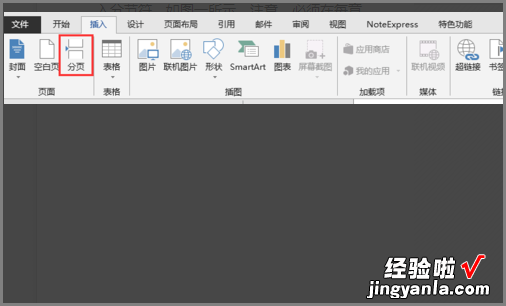
【word文档中间分割线怎么设置 怎样把一个word文档从中间分成两部分】2、插入好分节符后,点击工具栏的“插入”,找到“页眉”,点击“页眉”并选择一个喜欢的样式,选择下方的“编辑页眉” 。
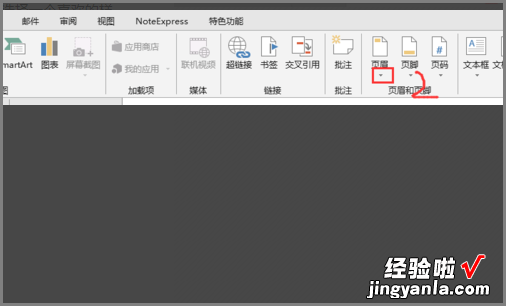
3、选中“奇偶页不同” 。
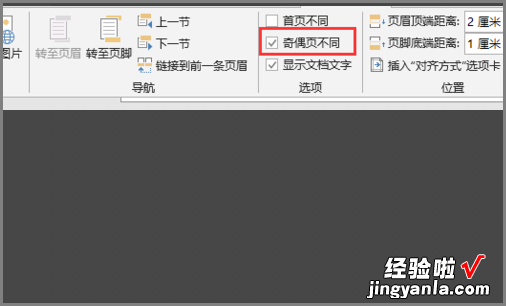
4、点击插入 。
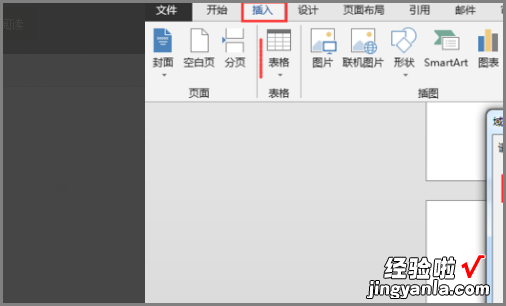
5、在弹出的菜单栏中点击文档部件 。
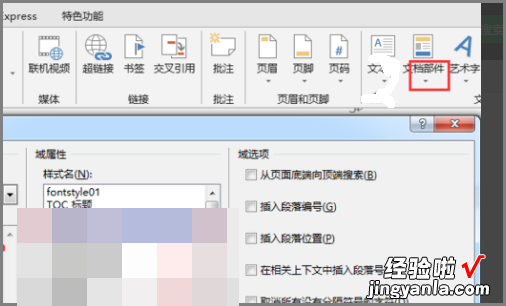
6、点击“域”、选择“链接和引用”、“styleRef”、“标题一章标题”,回到论文中 , 光标定位在奇数页页眉处,双击页眉,输入论文标题即可 。